Win10蓝屏进不了安全模式?手把手教你轻松修复
时间:2025-06-12 10:15:09 443浏览 收藏
**Win10蓝屏无法进入安全模式?别慌!手把手教你快速修复!** Windows 10蓝屏是常见问题,安全模式是排查修复的关键。本文针对Win10蓝屏却无法进入安全模式的难题,提供详细解决方案。通过按住Shift键重启电脑,进入高级选项,选择启动设置,最后按下数字键4进入安全模式。在安全模式下,禁用或卸载设备管理器中的显示适配器,即可有效修复蓝屏问题。本文步骤清晰,简单易懂,助你快速摆脱Win10蓝屏困扰,恢复系统正常运行!
Windows 10 蓝屏现象较为普遍,遇到这种情况时,我们可以通过启动安全模式来查找和解决问题。然而,部分用户可能不清楚具体的操作步骤。以下是关于如何在 Windows 10 中通过安全模式修复蓝屏问题的详细指南。
首先,打开 Windows 10 的开始菜单,找到电源选项。在此过程中,请按住 Shift 键,并点击“重新启动”。
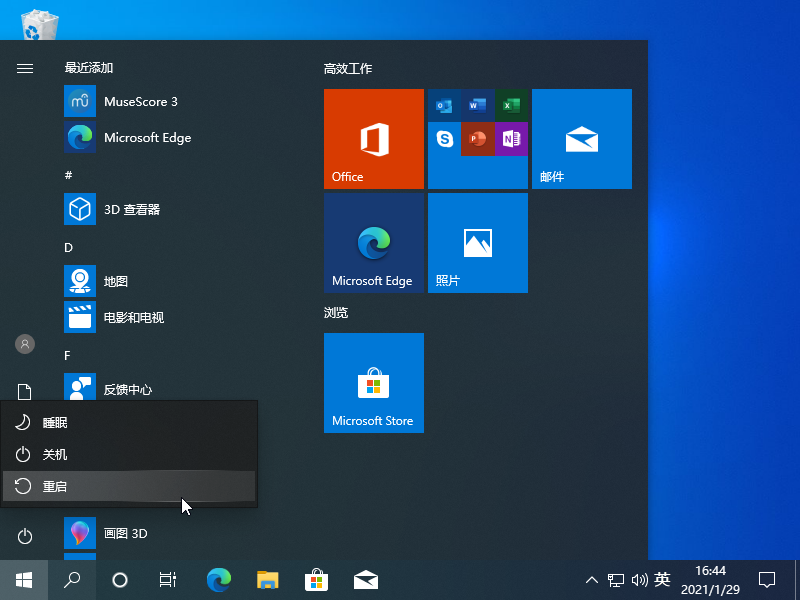
接下来,您将看到一个新界面。
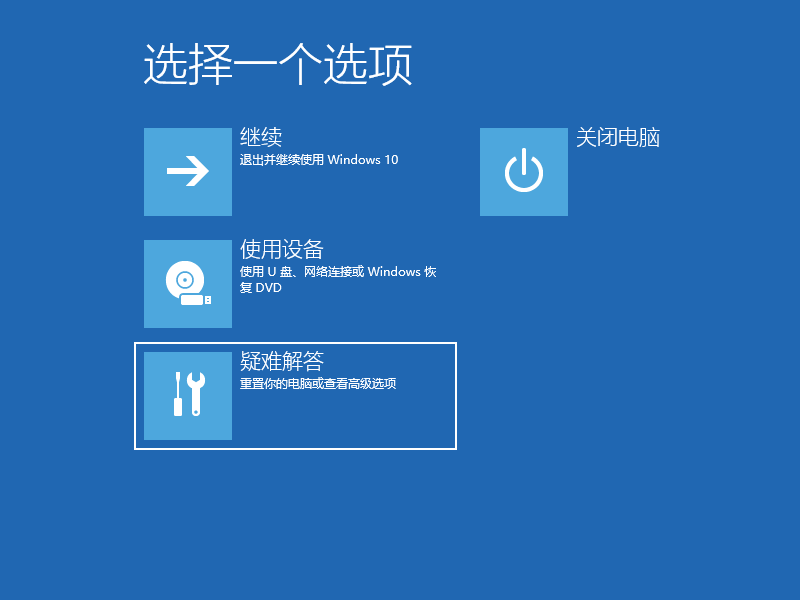
随后,点击高级选项按钮。
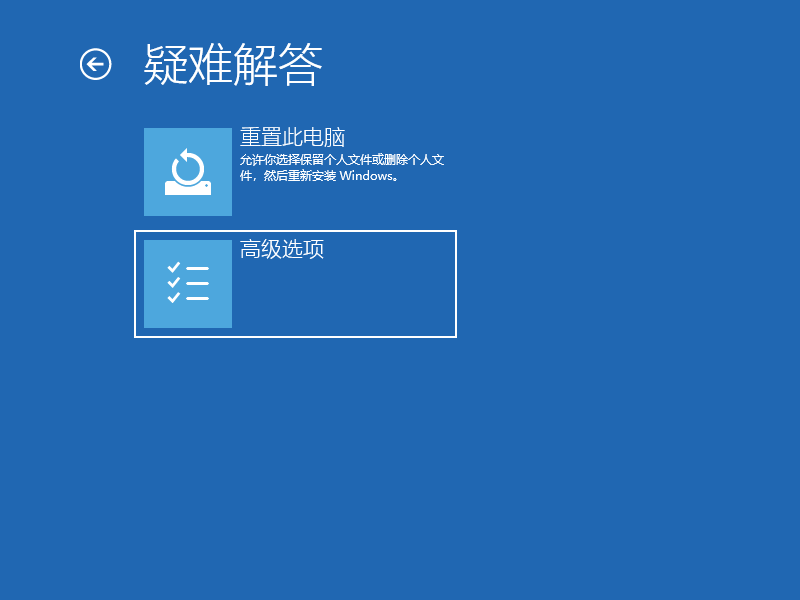
在高级选项页面内,选择启动设置并按下 Enter 键。
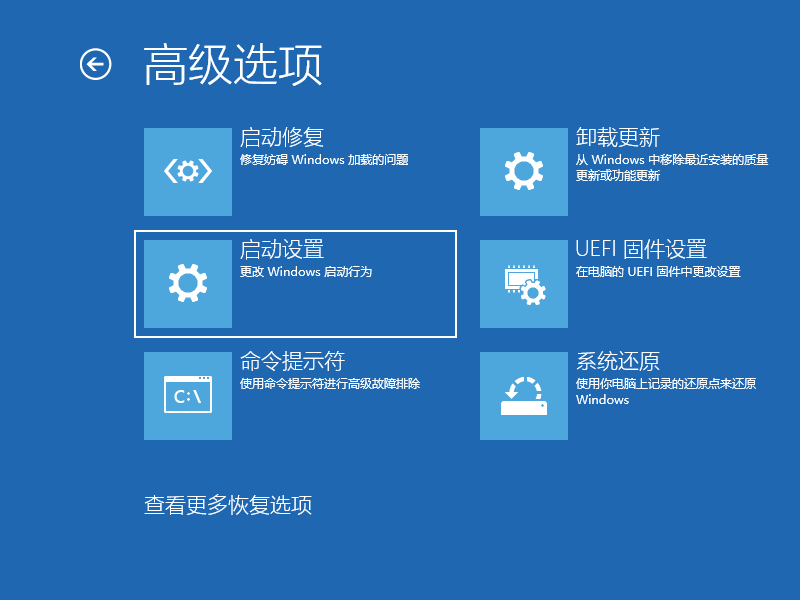
此时,再次点击重启按钮以继续操作。
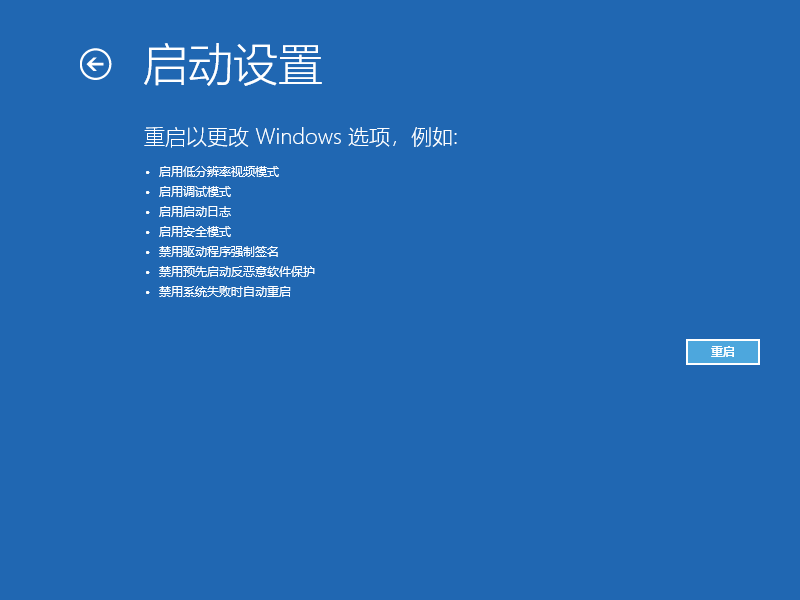
重启后,只需按下数字键 4 即可切换至安全模式。
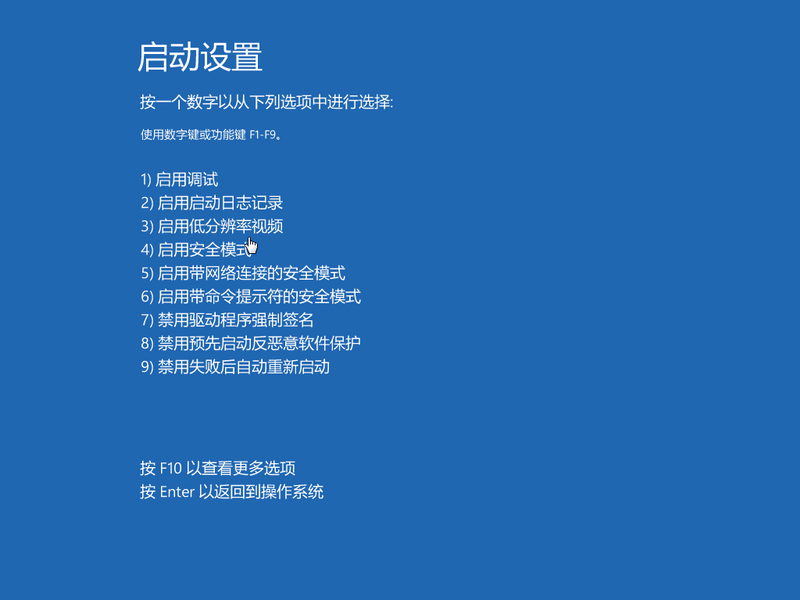
一旦进入安全模式,打开设备管理器,在显示适配器上右击鼠标,然后选择禁用或卸载。
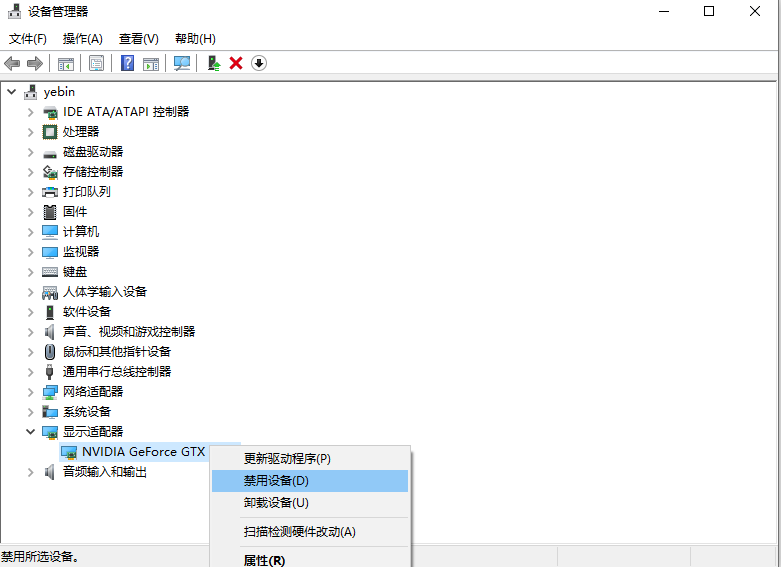
以上就是在 Windows 10 安全模式下修复蓝屏问题的方法,希望对大家有所帮助。
以上就是本文的全部内容了,是否有顺利帮助你解决问题?若是能给你带来学习上的帮助,请大家多多支持golang学习网!更多关于文章的相关知识,也可关注golang学习网公众号。
相关阅读
更多>
-
501 收藏
-
501 收藏
-
501 收藏
-
501 收藏
-
501 收藏
最新阅读
更多>
-
132 收藏
-
493 收藏
-
237 收藏
-
314 收藏
-
228 收藏
-
136 收藏
-
405 收藏
-
410 收藏
-
437 收藏
-
376 收藏
-
330 收藏
-
313 收藏
课程推荐
更多>
-

- 前端进阶之JavaScript设计模式
- 设计模式是开发人员在软件开发过程中面临一般问题时的解决方案,代表了最佳的实践。本课程的主打内容包括JS常见设计模式以及具体应用场景,打造一站式知识长龙服务,适合有JS基础的同学学习。
- 立即学习 543次学习
-

- GO语言核心编程课程
- 本课程采用真实案例,全面具体可落地,从理论到实践,一步一步将GO核心编程技术、编程思想、底层实现融会贯通,使学习者贴近时代脉搏,做IT互联网时代的弄潮儿。
- 立即学习 516次学习
-

- 简单聊聊mysql8与网络通信
- 如有问题加微信:Le-studyg;在课程中,我们将首先介绍MySQL8的新特性,包括性能优化、安全增强、新数据类型等,帮助学生快速熟悉MySQL8的最新功能。接着,我们将深入解析MySQL的网络通信机制,包括协议、连接管理、数据传输等,让
- 立即学习 500次学习
-

- JavaScript正则表达式基础与实战
- 在任何一门编程语言中,正则表达式,都是一项重要的知识,它提供了高效的字符串匹配与捕获机制,可以极大的简化程序设计。
- 立即学习 487次学习
-

- 从零制作响应式网站—Grid布局
- 本系列教程将展示从零制作一个假想的网络科技公司官网,分为导航,轮播,关于我们,成功案例,服务流程,团队介绍,数据部分,公司动态,底部信息等内容区块。网站整体采用CSSGrid布局,支持响应式,有流畅过渡和展现动画。
- 立即学习 485次学习
